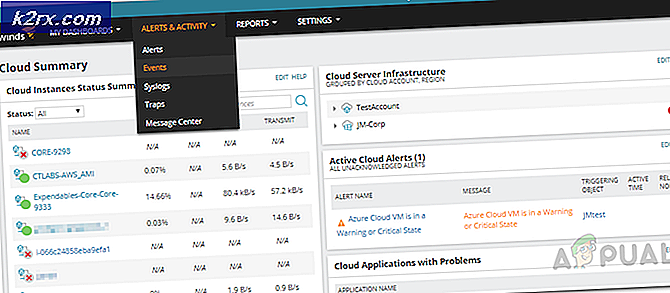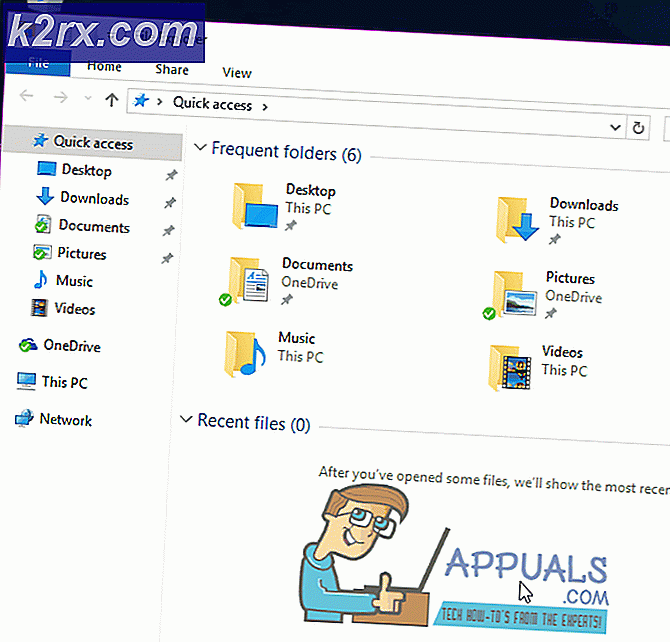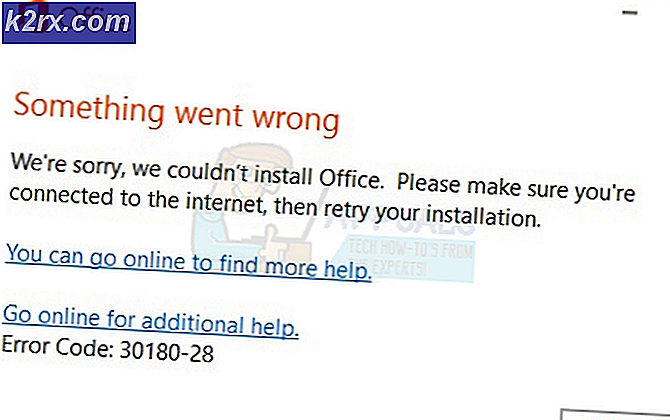Hvordan fikse Hamachi VPN statusfeil
Hamachi-applikasjonen kaster 'VPN-statusfeil’Når noe blokkerer det fra å tunnelere ordentlig. Dette skjer når Hamachi-tjenesten ikke fungerer som den skal, eller noen tredjeparts VPN-klienter som er installert på systemet, hindrer den i å tunnele ordentlig. Hamachi er et VPN eller virtuelt privat nettverksapplikasjon som lar brukere koble direkte til en annen datamaskin over internett. Det lager et virtuelt LAN mellom datamaskinene på Internett. Dermed gjør det mulig for brukere å utføre et bredt spekter av oppgaver som å dele filer etc.
I noen tilfeller, når du starter Hamachi-klienten, er statusikonet rødt i stedet for grønt. Dette indikerer vanligvis at du har et problem med internett på grunn av hvilket Hamachi ikke kan koble til serverne sine. Løsningen på denne feilen er bare å sørge for at internett fungerer bra og koble til internett på nytt. Imidlertid, når du bruker Hamachi, er datamaskinens statusikon gult i stedet for grønt. Dette er en indikasjon på en tunnelfeil, og det betyr at datamaskinen din ikke tunneler riktig med de andre datamaskinene i nettverket.
Hva forårsaker Hamachi VPN-statusfeil?
Årsaken til problemet kan variere avhengig av ulike scenarier. Imidlertid er det de fleste ganger forårsaket av følgende årsaker:
Løsningene for denne feilen er oppført nedenfor. Siden hver slik feil kan ha en annen årsak, er alle løsningene listet opp. Du bør prøve hver av dem til problemet ditt er løst.
Løsning 1: Deaktiver og aktiver Hamachi Virtual Adapter
Den første løsningen du kan implementere, prøver å deaktivere og deretter aktivere den virtuelle Hamachi-adapteren som opprettes når du installerer applikasjonen. Slik gjør du det:
- Åpne opp Kontrollpanel fra Start-menyen.
- Gå til Nettverk og delingssenter (ligger i Nettverk og Internett).
- Klikk på ‘på venstre sideEndre adapterinnstillinger’.
- Høyreklikk på Hamachi nettverksadapter og velg Deaktiver.
- Aktiver det deretter igjen ved å høyreklikke og velge Muliggjøre.
Løsning 2: Start Hamachi Tunneling Engine Service på nytt
Som vi har nevnt ovenfor, oppstår problemet ofte når Hamachi Tunneling-tjenesten ikke fungerer som den skal. Som et resultat er klienten ikke i stand til å tunnelere riktig. I et slikt tilfelle må du starte tjenesten på nytt. Slik gjør du det:
- trykk Windows-tast + R for å åpne Kjør dialogboksen.
- Skriv inn services.msc og trykk deretter på Enter.
- Nå, se etter Hamachi tunnelmotor høyreklikk på den og velg Stoppe.
- Start tjenesten igjen og se om den fungerer.
Løsning 3: Fjern andre VPN-klienter
Noen ganger kan feilen skyldes VPN-applikasjoner som forstyrrer hverandres prosesser, så det er alltid lurt å fjerne andre VPN-applikasjoner hvis du ikke trenger dem. Avinstaller derfor tredjeparts VPN-klienter som du har installert på systemet ditt, og prøv deretter å bruke Hamachi-klienten for å se om det løser problemet. Hvis det gjør det, må du vurdere å skaffe deg en annen VPN.
Løsning 4: Avinstaller og installer Hamachi på nytt
Til slutt, hvis du står overfor problemet selv etter å ha prøvd alle ovennevnte løsninger, kan du avinstallere Hamachi og installere det på nytt. Forhåpentligvis vil dette løse problemet ditt fordi det vil fornye Hamachi-applikasjonen. Slik avinstallerer du klienten:
- Åpne opp Kontrollpanel fra Start-menyen.
- Klikk Avinstaller et program plassert under Programmer.
- Finn Hamachi-klient i listen og deretter Dobbeltklikk på den for å avinstallere applikasjonen fra systemet ditt.
- Etterpå laster du ned klienten igjen fra nettstedet, installerer den og ser om den begynner å fungere.